Список команд Discord

Дізнайтеся все про команди Discord і як їх використовувати з цим списком.
Discord — чудова соціальна програма для ігрової спільноти. Ви можете приєднатися до різних груп і каналів і вступити в контакт з іншими гравцями, які захоплюються тими ж іграми.
Але якщо ви рідко користуєтеся Discord або вирішили перейти на іншу платформу, гарною ідеєю буде видалення програми. Зрештою, навіщо зберігати програму, якою ви рідко або більше не користуєтесь?
Discord відмовляється видаляти
Але схоже, що Discord – це вперта програма. Багато користувачів скаржилися, що не змогли видалити програму, незважаючи на численні спроби.
Часто трапляється так, що користувачі видаляють Discord, але програма якимось чином залишається на ПК у невідомому місці файлу. Коли користувачі знову намагаються видалити Discord, ПК повідомляє, що файл більше не знаходиться в цьому місці, і тому його неможливо видалити.
Якщо ви в тому ж човні, цей посібник допоможе вам обійти цю проблему. Використовуйте наведені нижче рішення, і ви зможете швидко вирішити цю проблему.
Перевірте, чи Discord все ще є в списку на панелі керування або в розділі «Програми та функції».
Якщо ви видалили програму за допомогою панелі керування, Discord все ще може відображатися в розділі «Програми та функції» — і навпаки.
Після того, як ви видалили Discord, не забудьте також видалити кеш програми.
Перейдіть до вікна пошуку Windows і введіть %appdata%
Відкрийте папку AppData Roaming і знайдіть папку Discord 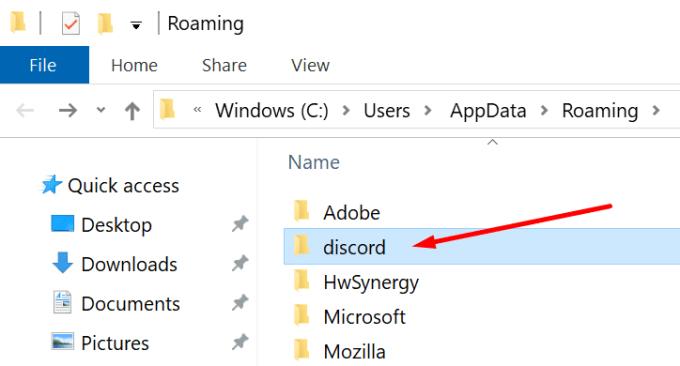
Клацніть правою кнопкою миші папку та видаліть її
Поверніться до вікна пошуку Windows і введіть %LocalAppData%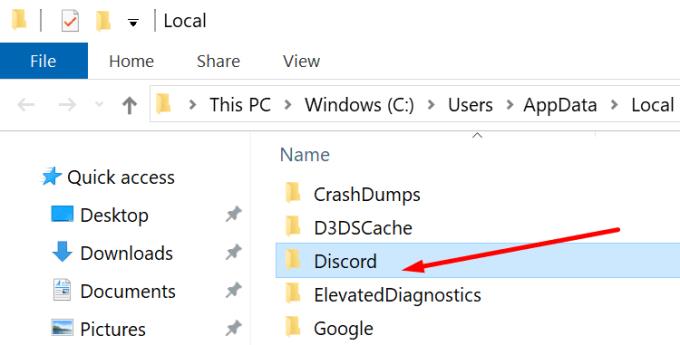
Знайдіть папку Discord у локальній папці AppData та видаліть її
Перезавантажте комп’ютер і перевірте, чи залишилися на вашому комп’ютері файли Discord.
Після того, як ви видалили кеш Discord, настав час видалити всі ключі Discord з вашого реєстру.
Перейдіть до вікна пошуку Windows і введіть regedit
Запустіть редактор реєстру і пройдіть за цим шляхом: HKEY_CURRENT_USER\Software\Discord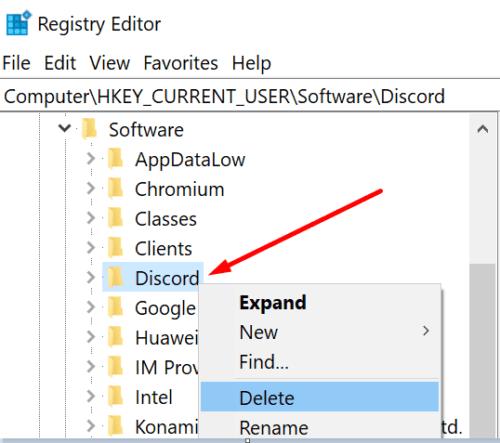
Клацніть правою кнопкою миші папку Discord і виберіть Видалити
Перезавантажте машину.
Якщо вам досі не вдалося видалити Discord, ви можете використовувати програмне забезпечення для видалення, щоб виконати роботу.
Ці програми подбають про все. Вони видалять абсолютно всі файли Discord, виявлені на вашому комп’ютері. Іншими словами, вони видалить усі посилання на Discord з вашої файлової системи та реєстру.
Деякі з найкращих програм видалення для ПК включають Wise Program Uninstaller, Revo Uninstaller, менеджер видалення Advanced System Optimizer і IObit Uninstaller.
Ви можете прочитати більше про кожен із цих інструментів у нашому посібнику з найкращих програм видалення Windows 10 .
Деякі типи шкідливих програм можуть перешкоджати видаленню програм із комп’ютера. Це тому, що ці шкідливі інструменти самі встановлюють різні програми на вашому пристрої.
Забороняючи вам видалити будь-які програми, ці інструменти зловмисного програмного забезпечення гарантують, що ви не видалите програми, встановлені на вашому комп’ютері.
Щоб вирішити цю проблему, запустіть антивірусне сканування всієї системи.
Перевірка системних файлів — це зручний вбудований інструмент, який дозволяє користувачам Windows 10 автоматично сканувати та відновлювати свої системні файли.
Щоб запустити SFC, запустіть командний рядок від імені адміністратора, введіть команду sfc /scannow і натисніть Enter.
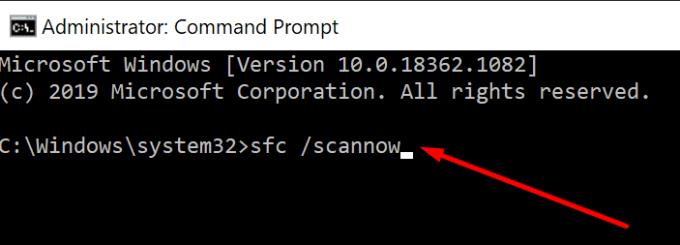
Корпорація Майкрософт знає, що проблеми встановлення або видалення досить поширені. Тому компанія створила інструмент встановлення та видалення програм.
Якщо вам заборонено видаляти програми, завантажте та запустіть інструмент встановлення та видалення програм від Microsoft.
Висновок
Неможливість видалити Discord може бути наслідком пошкоджених файлів реєстру, зараження шкідливим програмним забезпеченням тощо.
У цьому посібнику ви знайдете сім рішень, які допоможуть вирішити цю проблему та повністю видалити Discord з вашого комп’ютера.
Дізнайтеся все про команди Discord і як їх використовувати з цим списком.
Як комунікаційна платформа, орієнтована на геймерів, Discord пропонує ряд функцій, розроблених спеціально для роботи з онлайн-іграми. Одна з таких особливостей
У цьому посібнику з усунення несправностей ви знайдете шість корисних способів виправити аудіо Discord, якщо воно не відтворюється через гарнітуру.
Помилка Discord 1006 означає, що вашій IP-адресі заборонено використовувати веб-сайт Discord. Цей посібник покаже вам, як його обійти.
Якщо Discord не може отримати доступ до вашої камери, ваші пошуки рішень закінчуються на цьому. Цей посібник покаже вам, як вирішити проблему.
Ви коли-небудь чули про Skype? Якщо Skype дозволяє спілкуватися та спілкуватися з іншими, Discord дозволяє робити те саме, одночасно граючи в онлайн-ігри. Він біжить
Оскільки Discord є соціальною платформою, ви також можете надсилати запити в друзі. Якщо ця функція не працює для вас, скористайтеся цим посібником, щоб виправити її.
Discord містить потужний набір функцій дозволів, які можна налаштувати за допомогою ролей. Кожну роль можна призначити кільком людям. Дізнайтеся, як працювати з дозволами на роль сервера Discord з цього посібника.
Багато користувачів скаржилися, що не змогли видалити програму, незважаючи на численні спроби. У цьому посібнику показано, як вирішити проблему.
Discord — це безкоштовна програма для спілкування, розроблена для геймерів. Він дозволяє текстові, голосові та відеочати, а також підтримує приватні повідомлення, групові повідомлення. Цей підручник пояснює, як запустити і запустити власний сервер Discord.
Дізнайтеся, як вимкнути чат у Zoom або обмежити його використання. Ось корисні кроки для зручного використання Zoom.
Дізнайтеся, як видалити непотрібні сповіщення Facebook та налаштувати систему сповіщень, щоб отримувати лише важливі повідомлення.
Досліджуємо причини нерегулярної доставки повідомлень на Facebook та пропонуємо рішення, щоб уникнути цієї проблеми.
Дізнайтеся, як скасувати та видалити повідомлення у Facebook Messenger на різних пристроях. Включає корисні поради для безпеки та конфіденційності.
На жаль, пісочниця Minecraft від Mojang відома проблемами з пошкодженими світами. Прочитайте наш посібник, щоб дізнатися, як відновити ваш світ та уникнути втрати прогресу.
Щоб знайти приховані чати Microsoft Teams, дотримуйтесь простих порад, щоб повернути їх у видимість і вести ефективну комунікацію.
Вам важко підключити свою консоль PS5 до певної мережі Wi-Fi або Ethernet? Ваша PS5 підключена до мережі, але не має доступу до Інтернету.
Вчасно надсилайте нагадування команді, плануючи свої повідомлення Slack, дотримуючись цих простих кроків на Android і deskrop. Тут ви знайдете корисні поради та кроки щодо планування повідомлень на Slack.
Telegram вважається одним із найкращих безкоштовних додатків для обміну повідомленнями з кількох причин, зокрема надсилаючи високоякісні фотографії та відео без стиснення.
Дізнайтеся, як вирішити проблему, коли Google Meet не показує вашу презентацію. Огляд причин та способів усунення несправностей.


















